Se o Windows for se recusa a desligar, pode ser devido à Janela do Host de Tarefas,um serviço do sistema que gerencia tarefas em segundo plano e garante que os programas fechem corretamente antes de serem desligados. Se a janela Task Host detectar que programas ainda estão em execução ou precisam salvar trabalho, ela impedirá o desligamento do sistema para evitar possível perda de dados.
Se não for possível encerrar por causa da janela do host de tarefas, mas não houver uma causa óbvia, você precisará investigar o problema seguindo as etapas abaixo.

1. Execute a ferramenta de solução de problemas do Windows Update
Se a janela do host de tarefas estiver impedindo o desligamento, pode ser devido a atualizações pendentes ou problemas com o processo do Windows Update.
Executar o Solucionador de problemas do Windows Update pode resolver esses problemas verificando problemas de atualização e corrigindo-os automaticamente. O Windows inclui esta ferramenta integrada especificamente para diagnosticar e resolver dificuldades comuns relacionadas a atualizações.
Para resolver problemas de atualização usando o Solucionador de problemas do Windows Update, siga estas etapas.
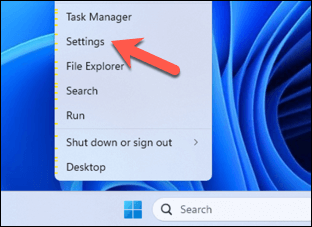
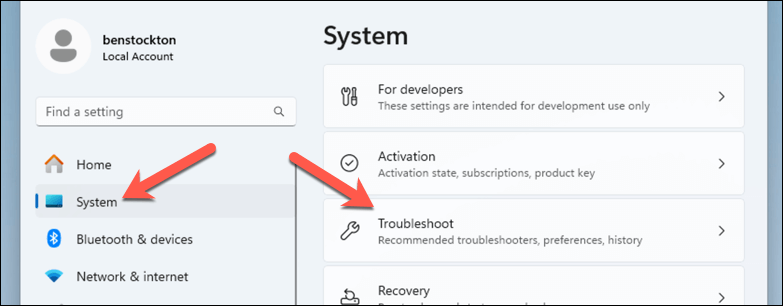
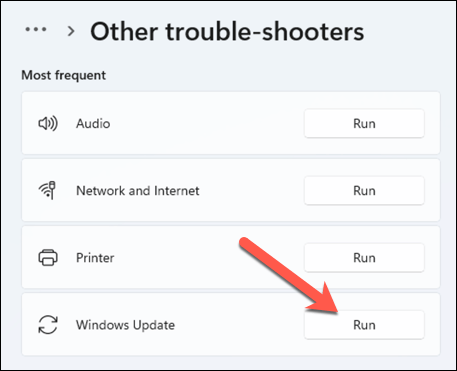
Depois que o solucionador de problemas concluir o processo e você tiver certeza de que seu PC não está atualizando e de que não há arquivos ativos ou não salvos, é uma boa ideia forçar a reinicialização do PC.
Se o problema for resolvido, seu PC deverá reiniciar e inicializar novamente sem problemas.
2. Reinicie o serviço de instalação da Microsoft Store
Se você instalou ou atualizou recentemente um aplicativo da Microsoft Store, o Janela Host de Tarefas pode não permitir que seu sistema execute o desligar devido a um problema com o Serviço de instalação da Microsoft Store.
Se este serviço travar ou apresentar problemas, ele poderá impedir um encerramento adequado. Muitas vezes, reiniciar este serviço específico pode resolver o problema..
Para reiniciar o serviço de instalação da Microsoft Store, siga estas etapas.
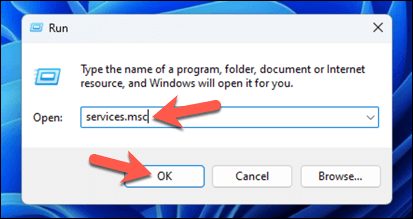
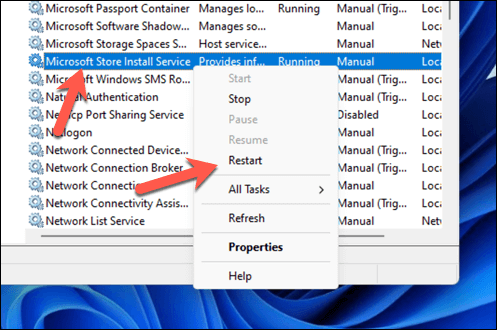
3. Desative todos os serviços não essenciais e aplicativos de inicialização usando msconfig
Se o seu computador tiver dificuldade para desligar devido à janela Task Host, serviços não essenciais e aplicativos de inicialização podem ser os culpados. Eles podem ser executados em segundo plano e interferir nos processos do sistema. Outilitário de configuração do sistema(ou msconfig) é uma ferramenta integrada do Windows que permite gerenciar essas configurações facilmente.
Para desativar serviços não essenciais do Windows e aplicativos de inicialização, siga estas etapas.
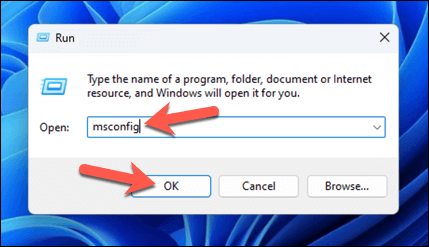
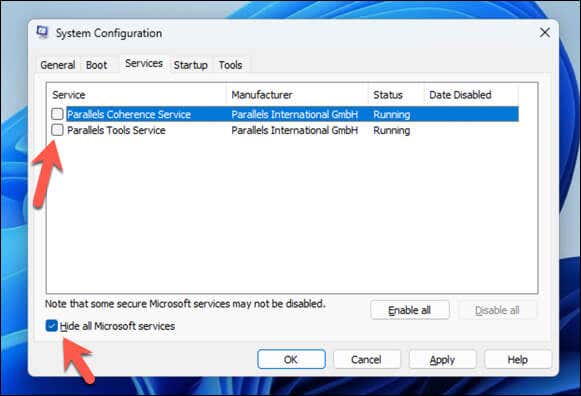
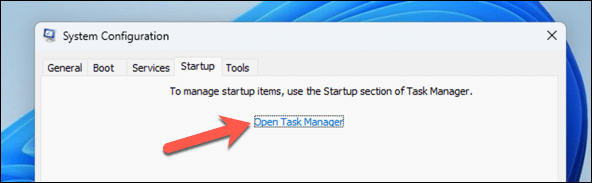
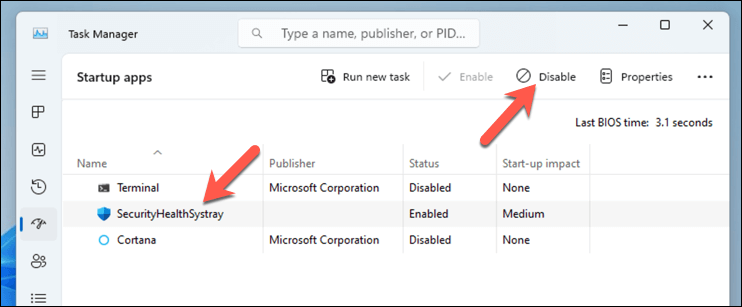
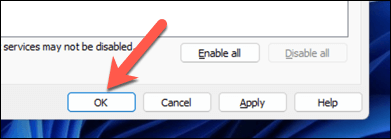
Lembre-se de que alguns serviços e aplicativos são necessários para que o sistema e os dispositivos conectados funcionem corretamente. Se você tiver algum problema, repita essas etapas e reative qualquer aplicativo ou serviço que você desativou anteriormente. Se estiver tendo problemas de inicialização, você também pode reinicie o Windows no modo de segurança fazer isso.
4. Execute uma verificação DISM e SFC
Quando há um problema do Windows que você não consegue resolver, é uma boa ideia tentar executar uma verificação de Gerenciamento e Manutenção de Imagens de Implantação(DISM) seguida por uma Verificador de arquivos do sistema(SFC).
Essas ferramentas são integradas ao Windows e podem ajudar a reparar arquivos do sistema e restaurar a integridade do sistema. Se um erro do sistema estiver fazendo com que o serviço Task Host Window impeça a reinicialização, isso (esperançosamente) resolverá o problema.
Para executar uma verificação DISM e SFC, siga estas etapas.
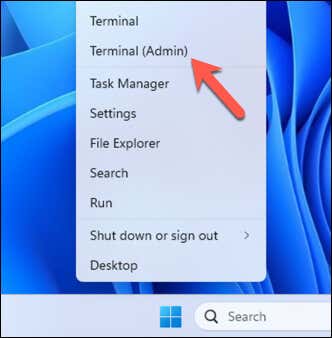
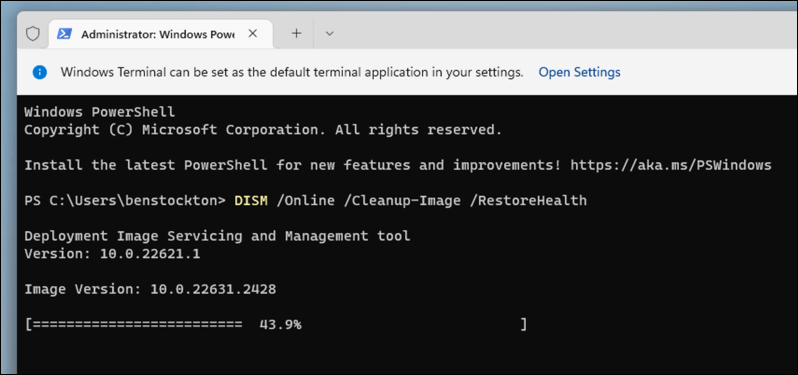
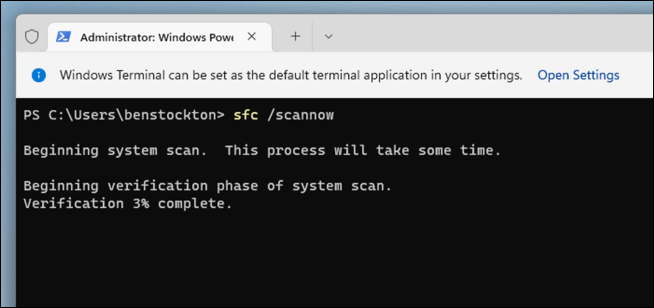
É crucial executar a verificação DISMantesda verificação SFC. Isso ocorre porque o DISM pode buscar novas cópias de arquivos danificados do Windows Update, que o SFC pode usar para concluir os reparos.
Se a verificação SFC encontrar problemas e não conseguir resolvê-los, ou se relatar que encontrou arquivos corrompidos, mas não conseguiu corrigi-los, executar a ferramenta DISM às vezes pode ajudar a resolver esses problemas persistentes. Se esta etapa resolver o problema da janela do host de tarefas, seu sistema deverá ser capaz de desligar normalmente.
5. Desative a inicialização rápida
Inicialização rápidaé um recurso do Windows projetado para reduzir o tempo de inicialização do computador, pré-carregando algumas informações de inicialização antes que o PC seja desligado. No entanto, isso pode levar a problemas inesperados, como a janela do host de tarefas, interferindo nos processos de desligamento. .
Desativando inicialização rápida pode resolver esses problemas de desligamento. Para desativar a inicialização rápida, siga estas etapas.
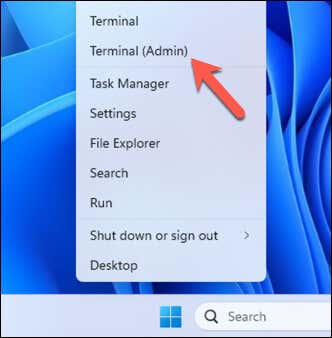

Com a inicialização rápida desativada, seu computador executará um desligamento mais completo, o que poderia resolver o problema de desligamento da janela do host de tarefas.
6. Edite WaitToKillServiceTimeout no registro do Windows
Se ainda estiver tendo problemas com a janela do host de tarefas que impede o desligamento do PC, você pode tentar ajustar o tempo que ele espera antes de tentar forçar o desligamento.
Isso é possível editando a configuração WaitToKillServiceTimeoutno Registro do Windows. Este valor determina quanto tempo o Windows espera que os serviços parem após dar o comando para desligar.
Ajustar esse tempo limite pode ajudar a acelerar o processo de desligamento. Para editar o valor WaitToKillServiceTimeout, siga estas etapas.
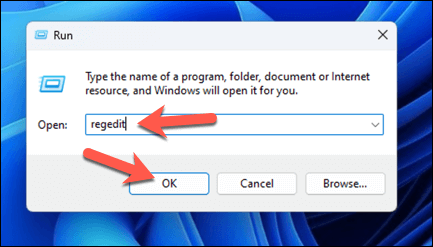
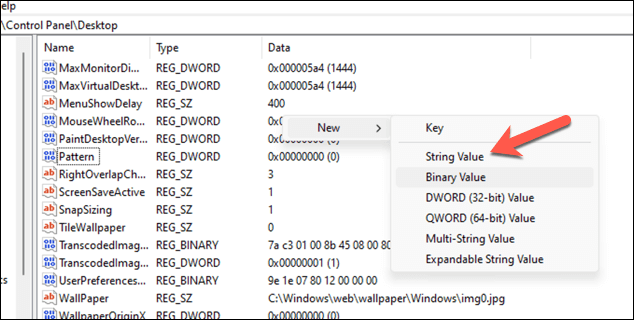
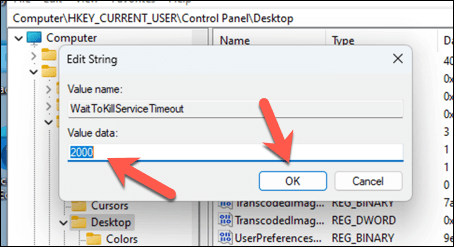
Certifique-se de fazer backup do registro antes de fazer alterações. Isso permitirá que você reverta o processo se o seu PC ficar instável após fazer qualquer alteração nas chaves do registro..
Desligar seu PC com segurança
Usando as etapas acima, você pode resolver problemas rapidamente se a janela do host de tarefas estiver impedindo o desligamento. Na maioria dos casos, simplesmente forçar a reinicialização pode resolver o problema, mas pode ser necessário solucionar ainda mais o problema.
Ainda assim, está tendo problemas com seu PC com Windows? Talvez seja hora de uma atualização. Você pode redefina a instalação do Windows 11 para a configuração original ajudá-lo a resolver problemas de sistema como este como último recurso.
.